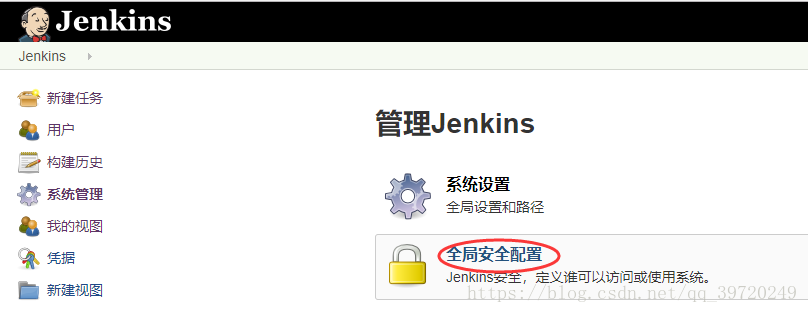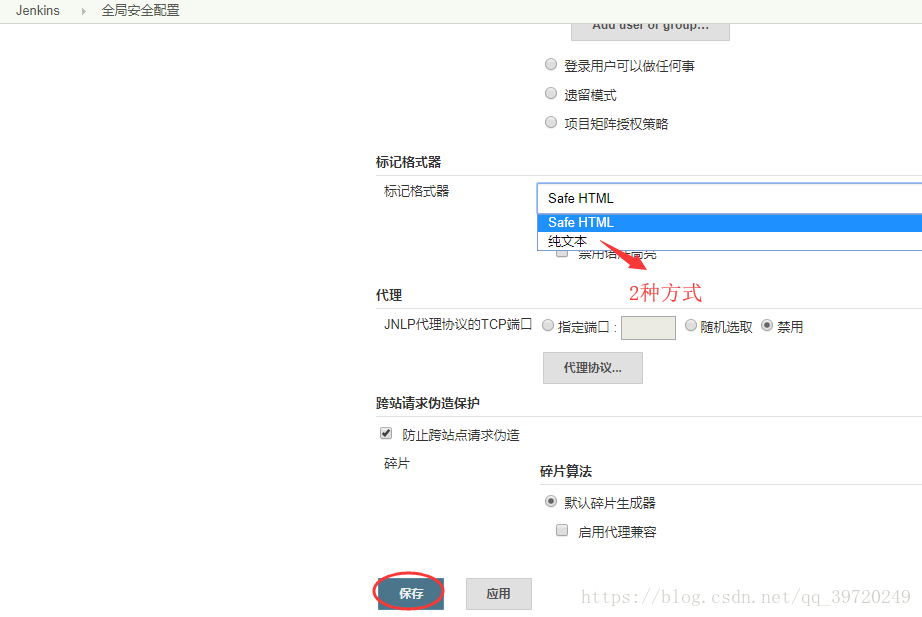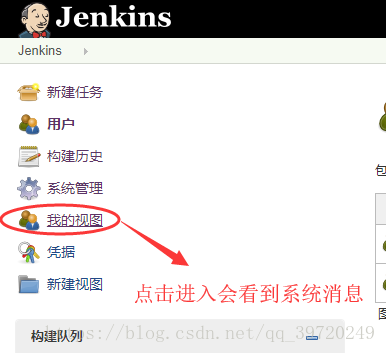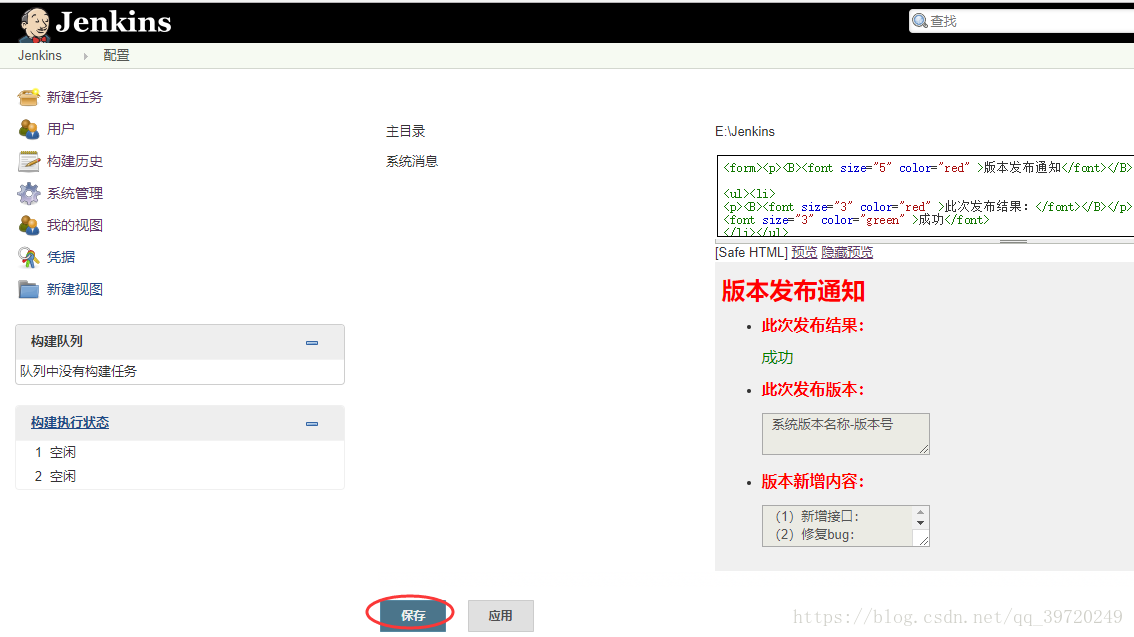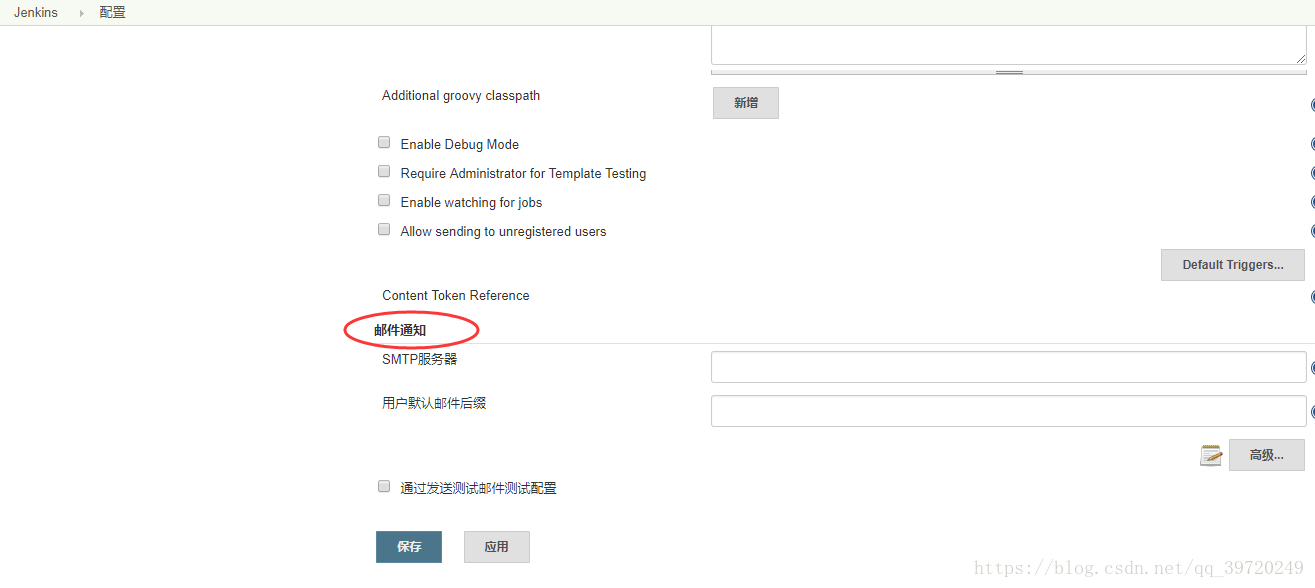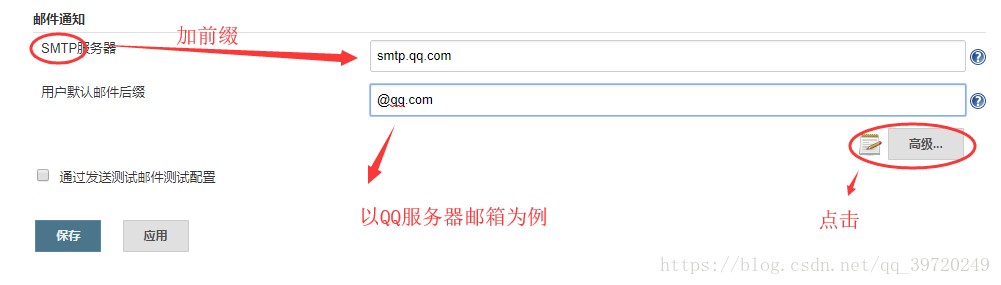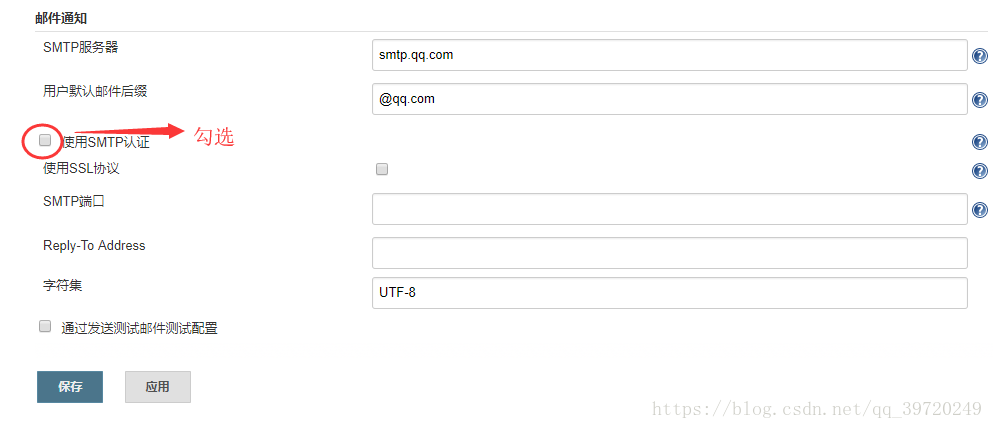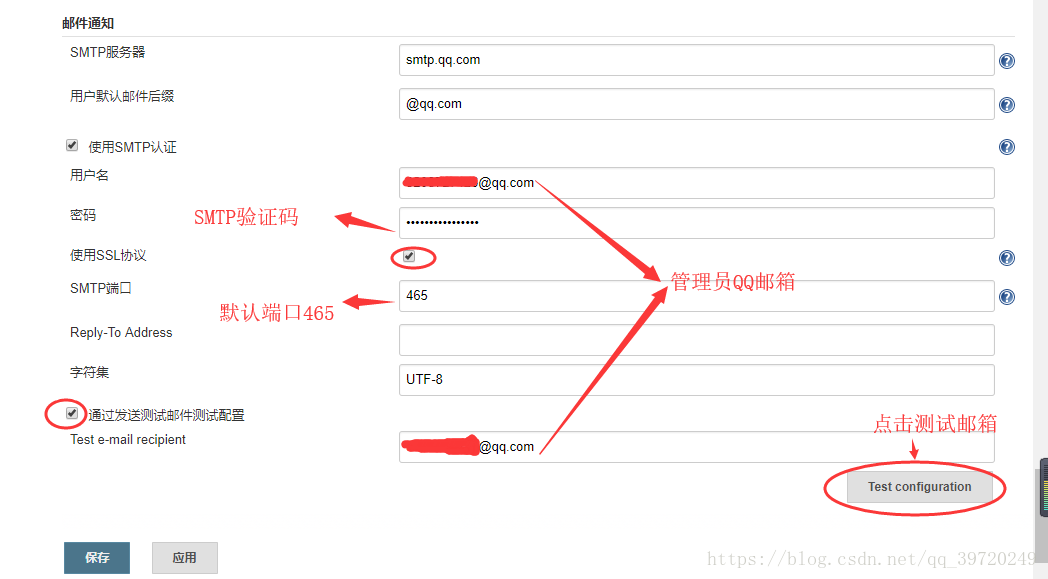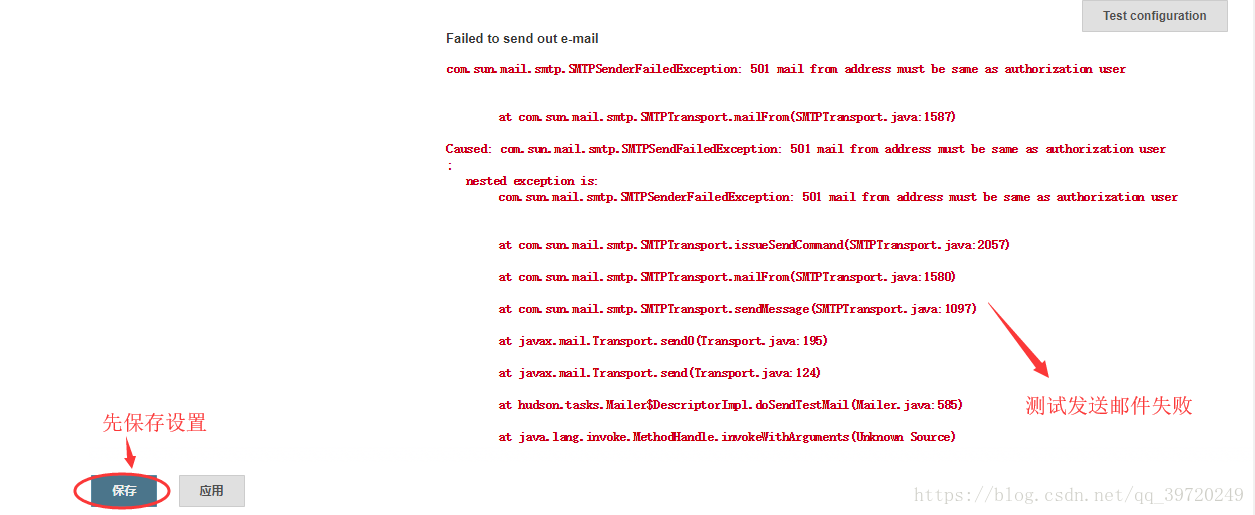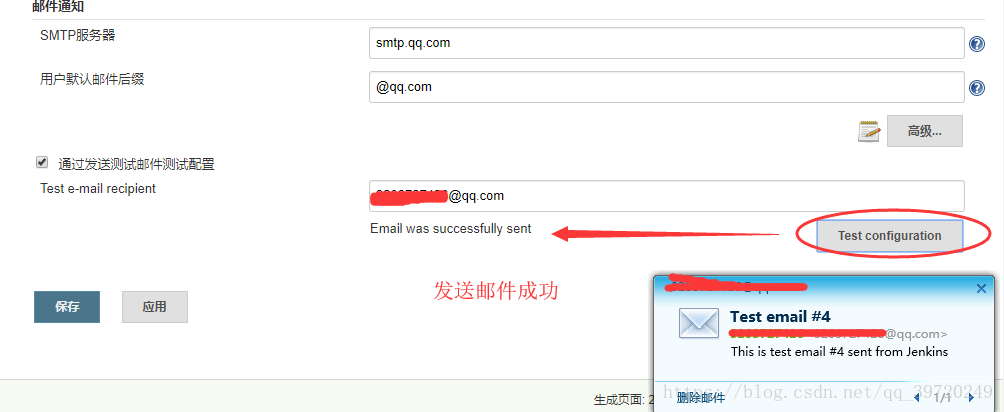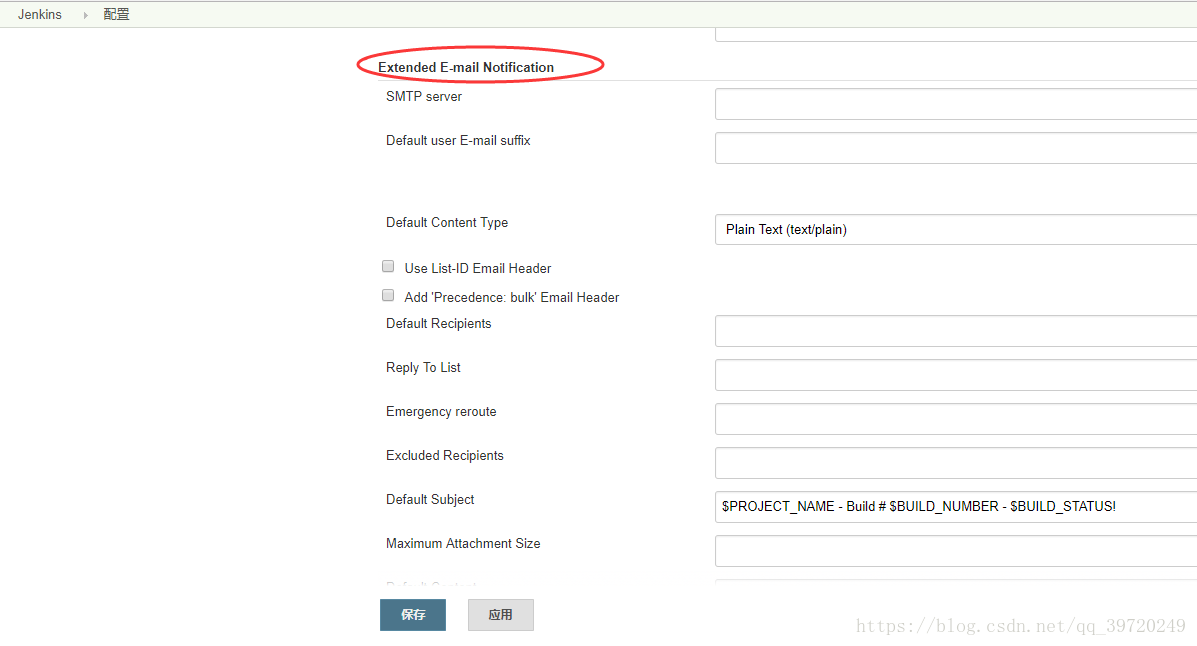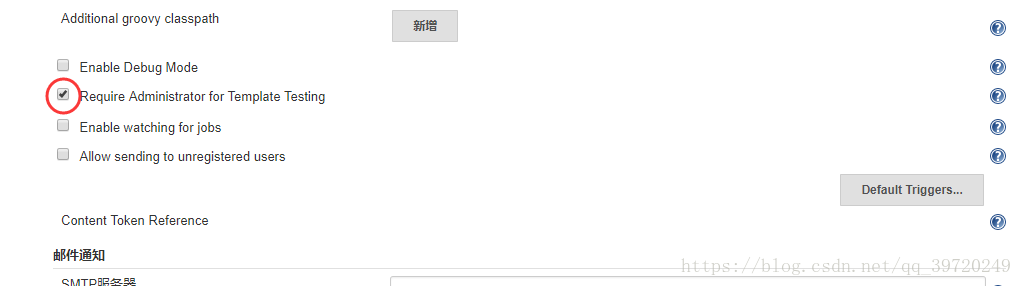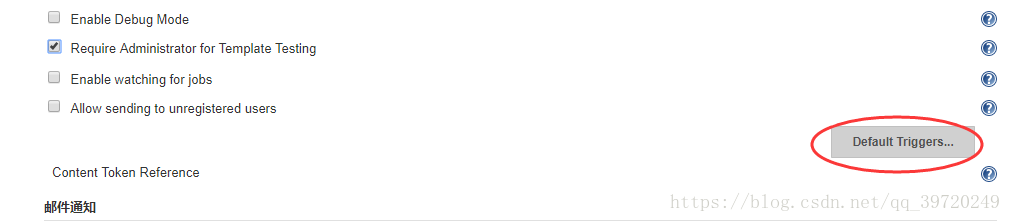目录
一、Jenkins环境搭建
参考我的另一博文:【Jenkins】Jenkins+maven+git搭建项目自动化部署集成环境:
https://blog.csdn.net/qq_39720249/article/details/81264634 点击前往查看
二、Jenkins设置系统消息
(一)系统消息的设置位置:系统管理-系统设置-系统消息
(二)系统消息文本格式的设置位置:系统管理-全局安全配置-标记格式器
(三)没有显示safe HTML的选项,需要下载插件:系统管理-插件管理-可选插件
设置safe HTML方式系统消息的必要插件(博文章节一:已安装此插件):
OWASP Markup Formatter:
OWASP标记格式化程序插件
使用OWASP Java HTML Sanitizer ,可以在项目描述等中输入安全的HTML标记。(四)plain text【纯文本】方式设置系统消息和显示:
(五) safe HTML方式设置系统消息和显示:
简单设计一个测试版本迭代通知HTML:
<form><p><B><font size="5" color="red" >版本发布通知</font></B></p></form>
<ul><li>
<p><B><font size="3" color="red" >此次发布结果:</font></B></p>
<font size="3" color="green" >成功</font>
</li></ul>
<ul><li>
<p><B><font size="3" color="red" >此次发布版本:</font></B></p>
<textarea text="TEXT" cols=value rows=value disabled="disabled">
系统版本名称-版本号
</textarea>
</li></ul>
<ul><li>
<p><B><font size="3" color="red" >版本新增内容:</font></B></p>
<textarea text="TEXT" cols=value rows=value disabled="disabled">
(1)新增接口:
(2)修复bug:
</textarea>
</li></ul>三、Jenkins设置邮件通知
(一)邮件通知设置位置:系统管理-系统设置-邮件通知
(二) 设置默认邮箱服务器,以QQ邮箱为例。
(三)勾选使用SMTP认证后,需要填写管理员QQ邮箱和SMTP验证码:
不懂获取SMTP验证码的,请阅读操作说明:
http://service.mail.qq.com/cgi-bin/help?subtype=1&&no=1001256&&id=28 点击前往查看
(四) 测试邮件发送失败报501错误的原因:
(五)解决测试发送邮件501报错失败的方法:
系统管理-系统设置-Jenkins Location:添加系统管理员邮件地址。
四、Jenkins设置扩展的电子邮件通知
(一)设置扩展电子邮件通知的原因:
只设置邮件通知的话,只能发送给固定的接收人,并且邮件内容单一,不够自由,因此需要设置扩展邮件通知。
(二)扩展的电子邮件通知设置位置:系统管理-系统设置-Extended E-mail Notification
(三) 设置扩展的电子邮件通知时,必要的插件安装:
设置扩展的电子邮件通知的必要插件(博文章节一:已安装此插件):
Email Extension
电子邮件扩展插件
这个插件是Jenkins的电子邮件发布者的替代品。它允许配置电子邮件通知的各个方面:发送电子邮件时,应该收到谁以及电子邮件说明的内容。(四)Extended E-mail Notification的设置:
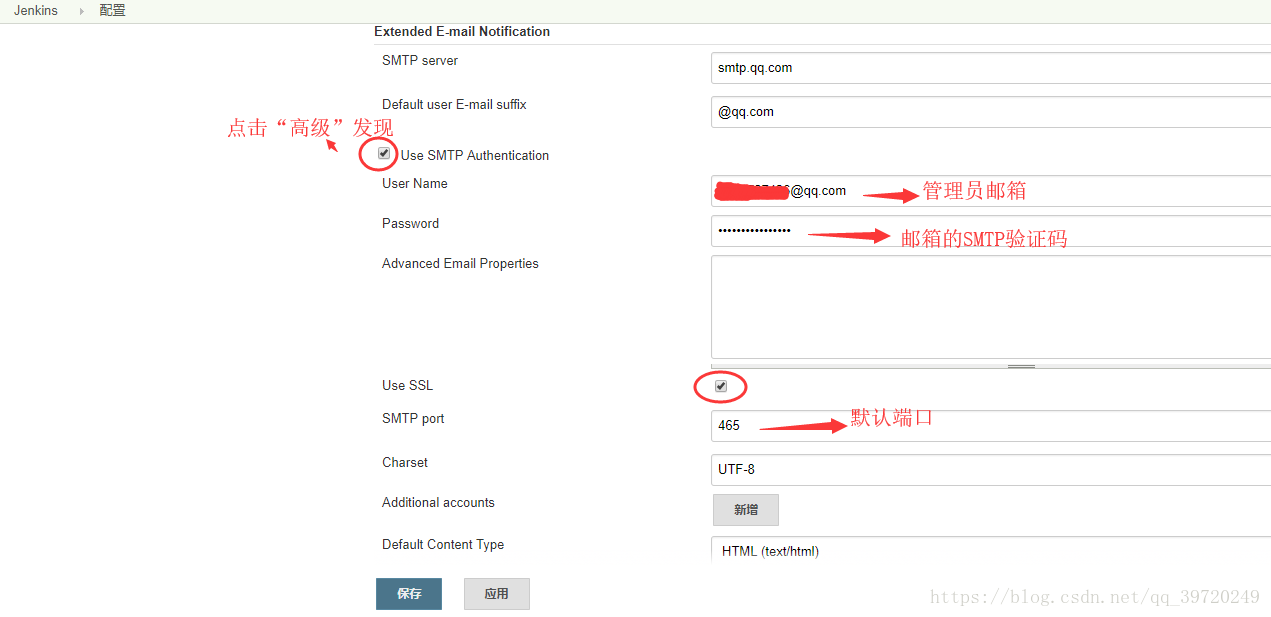
(五)Extended E-mail Notification的Default Content【git-邮件内容模板】设置:
<!DOCTYPE html>
<html>
<head>
<meta charset="UTF-8">
<title>${ENV, var="JOB_NAME"}-第${BUILD_NUMBER}次构建日志</title>
</head>
<body leftmargin="8" marginwidth="0" topmargin="8" marginheight="4" offset="0">
<table width="95%" cellpadding="0" cellspacing="0" style="font-size: 11pt; font-family: Tahoma, Arial, Helvetica, sans-serif">
<tr>
<td>(本邮件由程序自动下发,请勿回复!)</td>
</tr>
<tr>
<td>
<h2><font color="#FF0000">构建结果 - ${BUILD_STATUS}</font></h2>
</td>
</tr>
<tr>
<td><br />
<b><font color="#0B610B">构建信息</font></b>
<hr size="2" width="100%" align="center" />
</td>
</tr>
<tr><a href="${PROJECT_URL}">${PROJECT_URL}</a>
<td>
<ul>
<li>项目名称:${PROJECT_NAME}</li>
<li>GIT路径:<a href="${GIT_URL}">${GIT_URL}</a></li>
<li>构建编号:${BUILD_NUMBER}</li>
<li>触发原因:${CAUSE}</li>
<li>构建日志:<a href="${BUILD_URL}console">${BUILD_URL}console</a></li>
</ul>
</td>
</tr>
<tr>
<td>
<b><font color="#0B610B">变更信息:</font></b>
<hr size="2" width="100%" align="center" />
</td>
</tr>
<tr>
<td>
<ul>
<li>上次构建成功后变化 : ${CHANGES_SINCE_LAST_SUCCESS}</a></li>
</ul>
</td>
</tr>
<tr>
<td>
<ul>
<li>上次构建不稳定后变化 : ${CHANGES_SINCE_LAST_UNSTABLE}</a></li>
</ul>
</td>
</tr>
<tr>
<td>
<ul>
<li>历史变更记录 : <a href="${PROJECT_URL}changes">${PROJECT_URL}changes</a></li>
</ul>
</td>
</tr>
<tr>
<td>
<ul>
<li>变更集:${JELLY_SCRIPT,template="html"}</a></li>
</ul>
</td>
</tr>
<!--
<tr>
<td>
<b><font color="#0B610B">Failed Test Results</font></b>
<hr size="2" width="100%" align="center" />
</td>
</tr>
<tr>
<td>
<pre style="font-size: 11pt; font-family: Tahoma, Arial, Helvetica, sans-serif">$FAILED_TESTS</pre>
<br />
</td>
</tr>
<tr>
<td>
<b><font color="#0B610B">构建日志 (最后 100行):</font></b>
<hr size="2" width="100%" align="center" />
</td>
</tr>-->
<!-- <tr>
<td>Test Logs (if test has ran): <a
href="${PROJECT_URL}ws/TestResult/archive_logs/Log-Build-${BUILD_NUMBER}.zip">${PROJECT_URL}/ws/TestResult/archive_logs/Log-Build-${BUILD_NUMBER}.zip</a>
<br />
<br />
</td>
</tr> -->
<!--
<tr>
<td>
<textarea cols="80" rows="30" readonly="readonly" style="font-family: Courier New">${BUILD_LOG, maxLines=100,escapeHtml=true}</textarea>
</td>
</tr>-->
<hr size="2" width="100%" align="center" />
</table>
</body>
</html>
(六) 下面是设置邮件内容和发送人的一些默认设置中文释义:
default content type:设置邮件发送的格式:文本格式或者html格式
Use List-ID Email Header:设置邮件的发送的名称(便于过滤)
Default Recipients:设置默认的收件人(可填写多个,中间用空格隔开)
Reply To List:设置默认回复列表
Emergency reroute:相当于一个邮件的转发(邮件先发送到这里,然后在进行进一步处理)
Excluded Recipients:设置接收的黑名单(就是不发送给这些人)
Default Subject:设置默认的邮件主题
Maximum Attachment Size:这只邮件附件的最大值
Default Content:设置邮件的默认内容(里面可以引用一些环境变量的参数,或者插件的一些变量)
Default Pre-send Script:在发送邮件前执行的脚本(七) 勾选Require Administrator for Template Testing:需要管理员进行模板测试。
(八) 设置默认的触发邮件通知的事件:点击最右下角的"Default Triggers ..."按钮。
根据实际情况勾选需要触发邮件通知的事件:

(九) 邮件通知配置相关的全局属性详解:
1. Override Global Settings:如果不选,该插件将使用默认的E-mail Notification通知选项。反之,您可以通过指定不同于( 默认选项)的设置来进行覆盖。
2. Default Content Type:指定构建后发送邮件内容的类型,有Text和HTML两种.
3. Use List-ID Email Header:为所有的邮件设置一个List-ID的邮件信头
4. Add 'Precedence: bulk' Email Header:设置优先级
5. Default Recipients:自定义默认电子邮件收件人列表。如果没有被项目配置覆盖,该插件会使用这个列表。您可以在项目配置使用$ DEFAULT_RECIPIENTS参数包括此默认列表,以及添加新的地址在项目级别。添加抄送:cc:电子邮件地址例如,CC:[email protected]
6. Reply To List:回复列表, A comma separated list of e-mail addresses to use in the Reply-To header of the email. This value will be available as $DEFAULT_REPLYTO in the project configuration.
7. Emergency reroute:如果这个字段不为空,所有的电子邮件将被单独发送到该地址(或地址列表)。
8. Excluded Committers:防止邮件被邮件系统认为是垃圾邮件,邮件列表应该没有扩展的账户名(如:@domain.com),并且使用逗号分隔
9. Default Subject:自定义邮件通知的默认主题名称。该选项能在邮件的主题字段中替换一些参数,这样你就可以在构建中包含指定的输出信息。
10. Maximum Attachment Size:邮件最大附件大小。
11. Default Content:自定义邮件通知的默认内容主体。该选项能在邮件的内容中替换一些参数,这样你就可以在构建中包含指定的输出信息。
12. Default Pre-send Script:默认发送前执行的脚本(注:grooy脚本,这是我在某篇文章上看到的,不一定准确)。
13. Enable Debug Mode:启用插件的调试模式。这将增加额外的日志输出,构建日志以及Jenkins的日志。在调试时是有用的,但不能用于生产。
14. Enable Security:启用时,会禁用发送脚本的能力,直接进入Jenkins实例。如果用户试图访问Jenkins管理对象实例,将抛出一个安全异常。
15. Content Token Reference:邮件中可以使用的变量,所有的变量都是可选的。(十) 全局邮件变量:
1.email-ext插件允许使用变量来动态插入数据到邮件的主题和内容主体中。
变量是一个以$(美元符号)开始,并以空格结束的字符串。
当一个邮件触发时,主题和内容主体字段的所有变量都会通过真实的值动态地替换。
同样,变量中的“值”能包含其它的变量,都将被替换成真实的内容。
2.比如,项目配置页的默认主题和内容分别对应的是全局配置页面的DEFAULT_SUBJECT和DEFAULT_CONTENT,因此它会自动地使用全局的配置。
3.同理,触发器中的Subject和Content分别对应的是项目配置页面的DEFAULT_SUBJECT和DEFAULT_CONTENT,所以它也会自动地使用项目的配置。
由于变量中的“值”能包含其它的变量,所以就能为变量快速地创建不同的切入点:全局级别(所有项目),专属级别(单一项目),触发器级别(构建结果)。
4.如果你要查看所有可用的变量,你可以点击配置页的Content Token Reference的问号获取详细的信息。
5.所有的变量都是可选的,每个变量可以如下表示,字符串类型使用name=“value”,而布尔型和数字型使用name=value。如果{和}标记里面没有变量,则不会被解析。
示例:$TOKEN,${TOKEN},${TOKEN,count=100},${ENV,var=”PATH”}
提示:用英文逗号分隔变量的参数。
6.常用的属性如下:
${FILE,path="PATH"} 包括指定文件(路径)的含量相对于工作空间根目录。
path文件路径,注意:是工作区目录的相对路径。
${BUILD_NUMBER} 显示当前构建的编号。
${JOB_DESCRIPTION} 显示项目描述。
${SVN_REVISION} 显示svn版本号,还支持Subversion插件出口的SVN_REVISION_n版本。
${CAUSE} 显示谁、通过什么渠道触发这次构建。
${CHANGES } -显示上一次构建之后的变化。
showPaths 如果为 true,显示提交修改后的地址;默认false。
showDependencies 如果为true,显示项目构建依赖;默认为false
format 遍历提交信息,一个包含%X的字符串,其中%a表示作者,%d表示日期,%m表示消息,%p表示路径,%r表示版本。注意,并不是所有的版本系统都支持%d和%r。如果指定showPaths将被忽略。默认“[%a] %m\\n”。
pathFormat 一个包含“%p”的字符串,用来标示怎么打印路径。
${BUILD_ID}显示当前构建生成的ID。
${PROJECT_NAME} 显示项目的全名。
${PROJECT_DISPLAY_NAME} 显示项目的显示名称。
${SCRIPT} 从一个脚本生成自定义消息内容,自定义脚本应该放在"$JENKINS_HOME/email-templates"。当使用自定义脚本时会默认搜索$JENKINS_HOME/email-templatesdirectory目录。其他的目录将不会被搜索。
script 当其使用的时候,仅仅只有最后一个值会被脚本使用(不能同时使用script和template)。
template常规的simpletemplateengine格式模板。
${JENKINS_URL} 显示Jenkins服务器的url地址(你可以再系统配置页更改)。
${BUILD_LOG_MULTILINE_REGEX}按正则表达式匹配并显示构建日志。
regex java.util.regex.Pattern 生成正则表达式匹配的构建日志;无默认值,可为空。
maxMatches 匹配的最大数量。如果为0,将匹配所有;默认为0。
showTruncatedLines 如果为true,包含[...truncated ### lines...]行;默认为true。
substText 如果非空,就把这部分文字(而不是整行)插入该邮件;默认为空。
escapeHtml 如果为true,格式化HTML;默认为false。
matchedSegmentHtmlStyle 如果非空,输出HTML。匹配的行数将变为<b style=”your-style-value”> html escaped matched line </b>格式;默认为空。
${BUILD_LOG} 显示最终构建日志。
maxLines 日志最多显示的行数,默认250行。
escapeHtml 如果为true,格式化HTML;默认false。
${PROJECT_URL} 显示项目的URL地址。
${BUILD_STATUS} -显示当前构建的状态(失败、成功等等)
${BUILD_URL} -显示当前构建的URL地址。
${CHANGES_SINCE_LAST_SUCCESS} -显示上一次成功构建之后的变化。
reverse在顶部标示新近的构建;默认false。
format遍历构建信息,一个包含%X的字符串,其中%c为所有的改变,%n为构建编号;默认”Changes for Build #%n\n%c\n”。
showPaths,changesFormat,pathFormat分别定义如${CHANGES}的showPaths、format和pathFormat参数。
${CHANGES_SINCE_LAST_UNSTABLE} -显示显示上一次不稳固或者成功的构建之后的变化。
reverse在顶部标示新近的构建;默认false
format遍历构建信息,一个包含%X的字符串,其中%c为所有的改变,%n为构建编号;默认”Changes for Build #%n\n%c\n”。
showPaths,changesFormat,pathFormat分别定义如${CHANGES}的showPaths、format和pathFormat参数。
${ENV} –显示一个环境变量。
var– 显示该环境变量的名称;如果为空,显示所有,默认为空。
${FAILED_TESTS} -如果有失败的测试,显示这些失败的单元测试信息。
${JENKINS_URL} -显示Jenkins服务器的地址。(你能在“系统配置”页改变它)。
${HUDSON_URL} -不推荐,请使用$JENKINS_URL
${PROJECT_URL} -显示项目的URL。
${SVN_REVISION} -显示SVN的版本号。
${JELLY_SCRIPT} -从一个Jelly脚本模板中自定义消息内容。有两种模板可供配置:HTML和TEXT。你可以在$JENKINS_HOME/email-templates下自定义替换它。当使用自动义模板时,”template”参数的名称不包含“.jelly”。
template模板名称,默认”html”。
${TEST_COUNTS} -显示测试的数量。
var– 默认“total”。
total -所有测试的数量。
fail -失败测试的数量。
skip -跳过测试的数量。